動画を撮り始めるとき、録画ボタンと同時にセリフを言い始める人はいないですよね。録画ボタンを押して何秒か待ってから、内容に入ると思います。撮り終わりのタイミングでも同じで、セリフを言い終わって数秒してから録画を終わるのが普通の録り方です。
このように、動画を撮ると余裕を持たせた時間が本編内容の前後に入ってしまいます。内容が無い部分を編集でカットするとテンポの良い動画になって見やすくなりますよ。
本記事では、iPhoneやiPadで動画を編集できるアプリ「iMovie」を使って、動画の再生時間を開始/終了位置でトリミングする手順を解説します。画面の例として、iOS12.4.1のiPhoneで、iMovieを使用したスクリーンショットを掲載しました。
事前準備
- 動画を読み込んだ状態から始めていきます。今回は猫の動画を使ってトリミングのやり方を解説していきます。
![]()
再生開始のトリミング
- タイムライン上の動画をタップします。
![]()
- タイムラインの動画の黄色枠の左端を、右側にドラッグします。これで再生開始の位置を後ろにズラせるので、好きな位置までトリミングします。
![]()
再生終了のトリミング
- タイムラインを左にスワイプし、動画の最後までスライドします。
![]()
- タイムライン上の動画をタップします。
![]()
- タイムラインの動画の黄色枠の右端を、左側にドラッグします。これで再生終了の位置を前にズラせるので、好きな位置までトリミングします。
![]()
以上の手順で、動画の再生時間を開始/終了位置でトリミングすることができました。
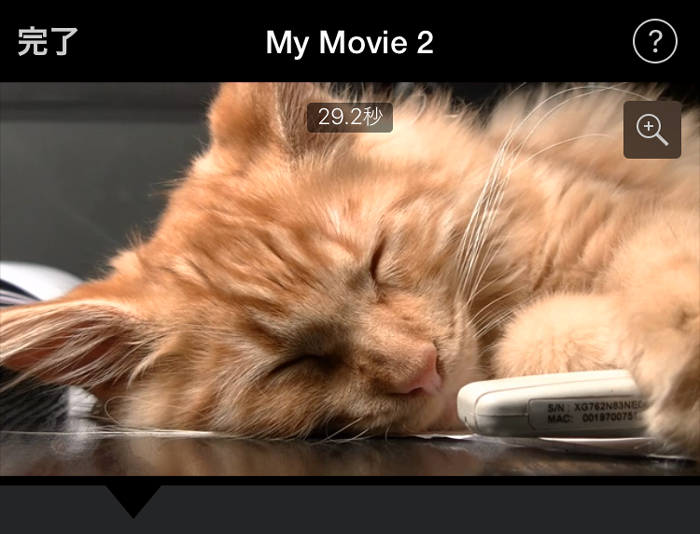
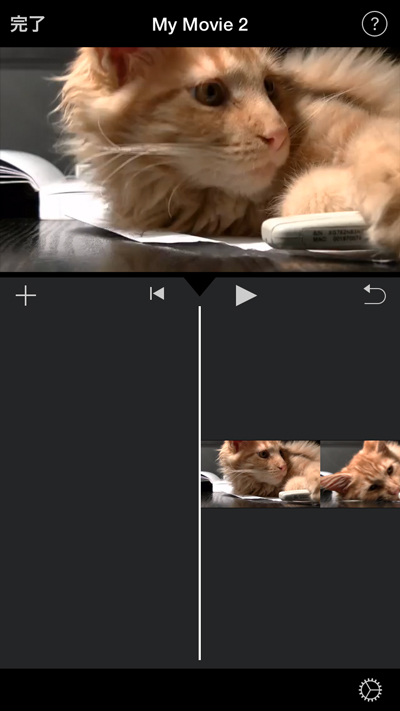
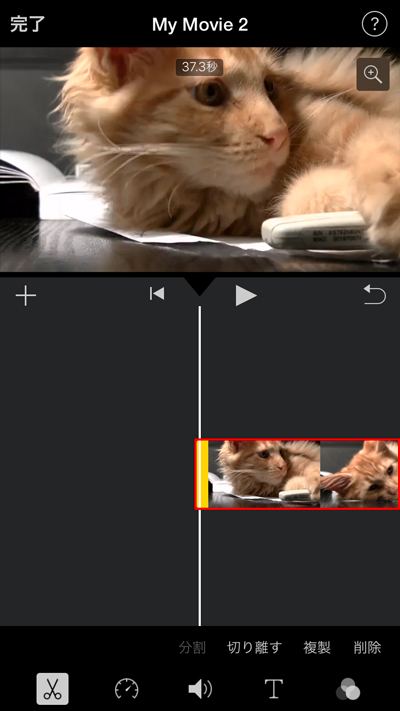
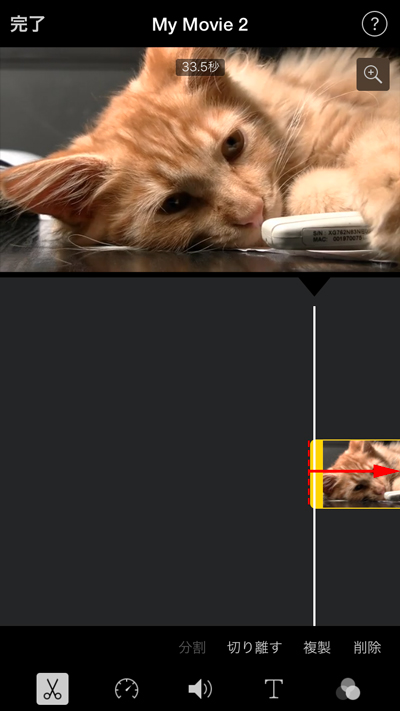
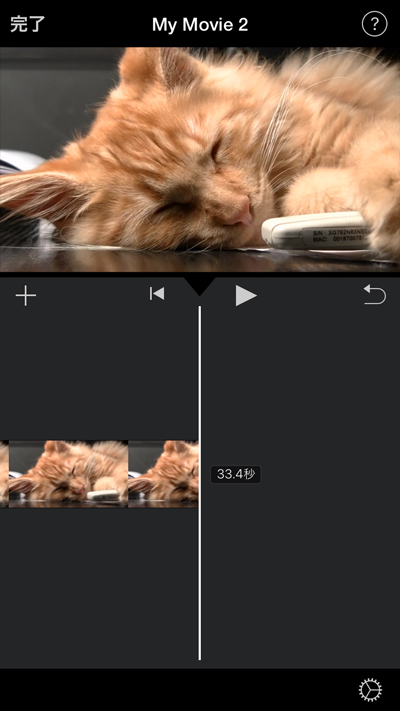
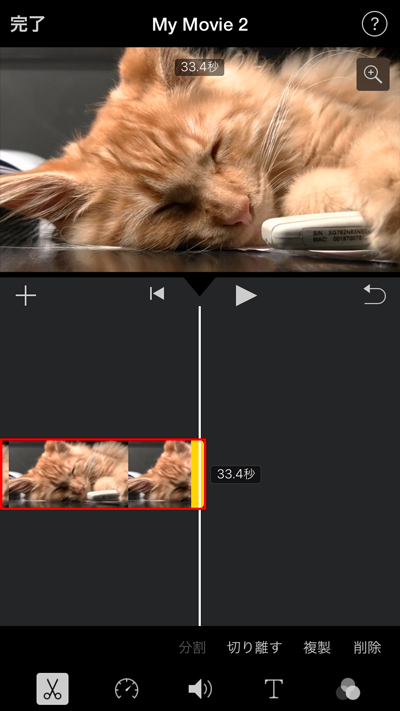
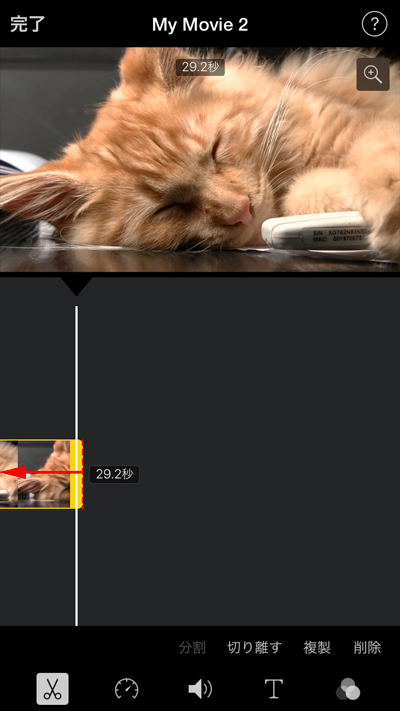
コメント